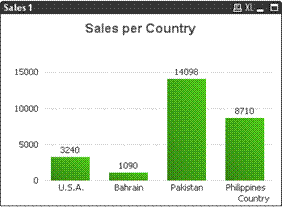Заглавная страница Избранные статьи Случайная статья Познавательные статьи Новые добавления Обратная связь КАТЕГОРИИ: ТОП 10 на сайте Приготовление дезинфицирующих растворов различной концентрацииТехника нижней прямой подачи мяча. Франко-прусская война (причины и последствия) Организация работы процедурного кабинета Смысловое и механическое запоминание, их место и роль в усвоении знаний Коммуникативные барьеры и пути их преодоления Обработка изделий медицинского назначения многократного применения Образцы текста публицистического стиля Четыре типа изменения баланса Задачи с ответами для Всероссийской олимпиады по праву 
Мы поможем в написании ваших работ! ЗНАЕТЕ ЛИ ВЫ?
Влияние общества на человека
Приготовление дезинфицирующих растворов различной концентрации Практические работы по географии для 6 класса Организация работы процедурного кабинета Изменения в неживой природе осенью Уборка процедурного кабинета Сольфеджио. Все правила по сольфеджио Балочные системы. Определение реакций опор и моментов защемления |
Создание гистограммы с помощью мастера быстрого создания диаграмм
Вне зависимости от выбранного мастера будет создана полнофункциональная диаграмма, настройки которой можно изменить в любое время. Если панели инструментов не отображаются на экране, их можно сделать доступными, выбрав "Вид — Панели инструментов".
1. Перейдите к листу Sales и нажмите кнопку "Мастер быстрого создания диаграмм" на главной панели инструментов. Откроется начальная страница мастера быстрого создания диаграмм. Щелкните "Далее". 2. В шаге 1 мастера быстрого создания диаграмм представлены значки, обозначающие различные типы диаграмм. По умолчанию будет выбран значок, обозначающий гистограмму. Щелкните "Далее". Откроется следующая страница мастера быстрого создания диаграмм: "Определение измерений". Здесь необходимо определить значение каждого столбика гистограммы. В данном случае все столбики относятся к полю Country. 3. Выберите поле Country в поле со списком Первое измерение. Щелкните Далее. На следующей странице Определение выражения необходимо определить значения высоты столбиков гистограммы. В данном случае для каждой страны необходимо выбрать значение Sum of Sales. 4. Выберите параметр Сумма для получения значений суммы продаж для каждой страны. Выберите в раскрывшемся меню значение Sales. Щелкните "Далее". 5. На четвертой странице необходимо выбрать "Формат диаграммы", щелкнув на значке "Стиль", "Ориентация" и "Режим". Не изменяйте настройки по умолчанию, установите флажок "Отображать значения" для отображения числовых значений над каждым столбцов.
6. Щелкните "Готово". На экране отобразится диаграмма. В связи с различиями настроек по умолчанию на разных компьютерах цвета созданной диаграммы могут отличаться от цветов диаграмм на рисунках данного учебного пособия. В любой момент можно вернуться и выполнить регулировку настроек, используя диалоговое окно свойств созданной диаграммы. 7. Щелкните правой кнопкой мыши на диаграмме и выберите "Свойства". 8. На вкладке "Общие" введите Sales 1 в поле "Заголовок" окна и Sales per Country в поле "Показать заголовок в диаграмме". Убедитесь в том, что рядом с соответствующим параметром установлен флажок. 9. На вкладке Заголовок выберите Автосвертывание. 10. Нажмите "OK". Макет диаграммы не оптимален: кроме прочего, большое количество панелей затрудняет обзор данных на диаграмме. Однако уже на данном этапе диаграмму можно использовать для выбора элементов или для просмотра результатов выбора. 11. Выберите Ann Lindquist в списке Salesman. В диаграмме будут показаны страны, в которых Энн Линдквист продавала продукты, а также объем привлеченных денежных средств (Рис.2).
Рис.2 Страны, в которых Энн Линдквист продавала продукты
|
|||||
|
Последнее изменение этой страницы: 2021-03-09; просмотров: 55; Нарушение авторского права страницы; Мы поможем в написании вашей работы! infopedia.su Все материалы представленные на сайте исключительно с целью ознакомления читателями и не преследуют коммерческих целей или нарушение авторских прав. Обратная связь - 3.145.38.117 (0.006 с.) |
 На панелях инструментов доступны две кнопки для создания диаграмм. С помощью кнопки "Мастер быстрого создания диаграмм" позволяет создавать наиболее распространенные типы диаграмм путем выполнения нескольких простых операций. Количество начальных параметров в мастере быстрого создания диаграмм ограничено, однако после завершения создания диаграммы можно добавить любое количество свойств.
На панелях инструментов доступны две кнопки для создания диаграмм. С помощью кнопки "Мастер быстрого создания диаграмм" позволяет создавать наиболее распространенные типы диаграмм путем выполнения нескольких простых операций. Количество начальных параметров в мастере быстрого создания диаграмм ограничено, однако после завершения создания диаграммы можно добавить любое количество свойств. С помощью кнопки "Создать диаграмму" можно открыть мастер создания полноценной диаграммы, с помощью которого можно настроить большее количество свойств диаграммы во время ее создания.
С помощью кнопки "Создать диаграмму" можно открыть мастер создания полноценной диаграммы, с помощью которого можно настроить большее количество свойств диаграммы во время ее создания.